word中插入图片显示不全或不能任意移动怎么办?
1、第一步:双击打开Word文档,编辑输入文档内容,如图所示。这里为了方便演示就随便输入了一些文字。
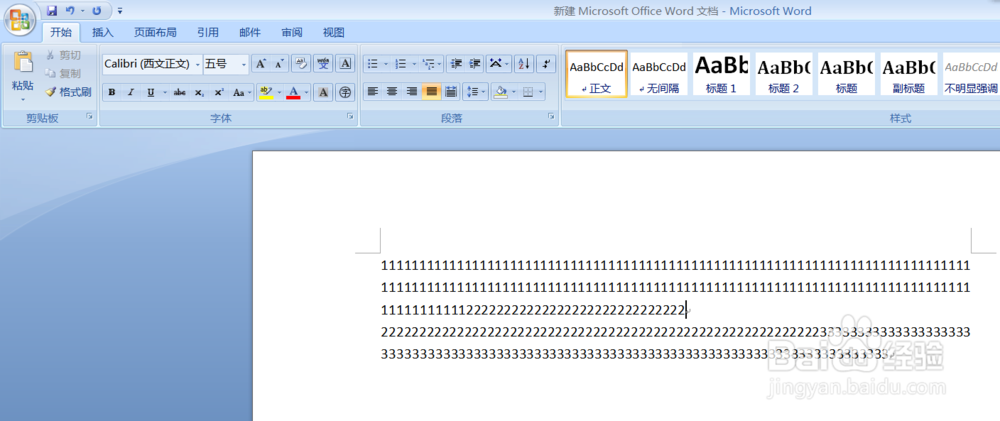
2、第二步:单击工具选项栏里面的【插入】,选项【图片】选项,插入一张图片,如图一所示。如果插入的图片太大的话就会显示不全,这种情况直接单击图片然后拉伸图片大小即可,如图二所示。
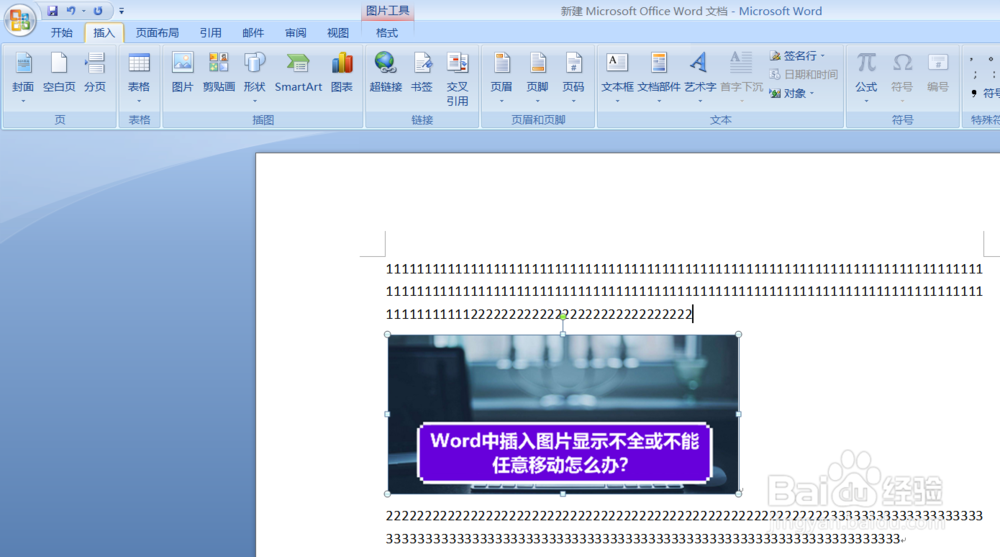
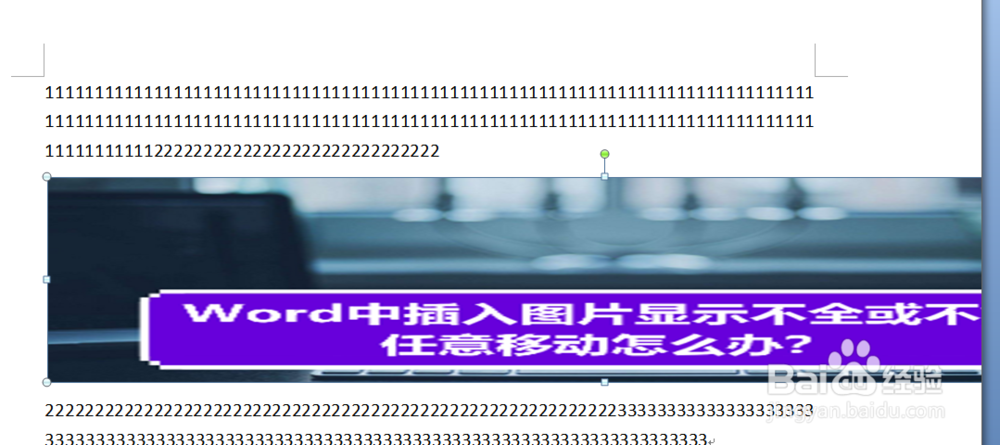
3、第三步:插入之后这个时候去拖拽图片是拖不动的,单击选中图片,然后单击鼠标【右键】,单击【文字环绕】选项,单击【其他布局】选项,如图所示。
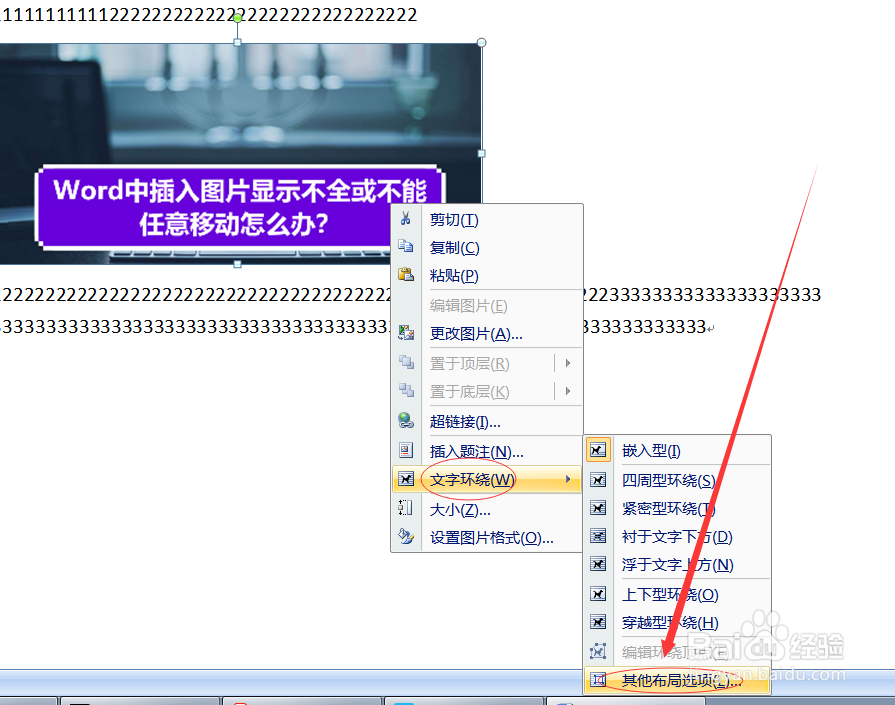
4、第四步:单击【文字环绕】选项,单击选中【浮于文字上方】图标选项,如图所示,然后单击【确定】即可。
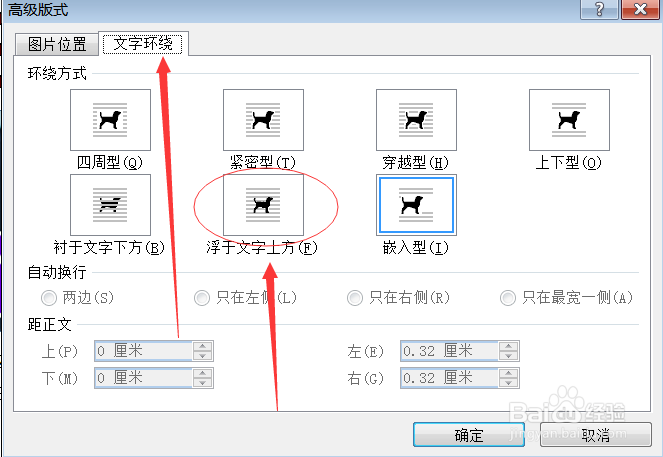
5、第五步:鼠标【左键】单击图片按住不放,然后拖动鼠标即可随意移动图片的位置,选择一个合适的位置之后放开松开鼠标即可,如图所示。
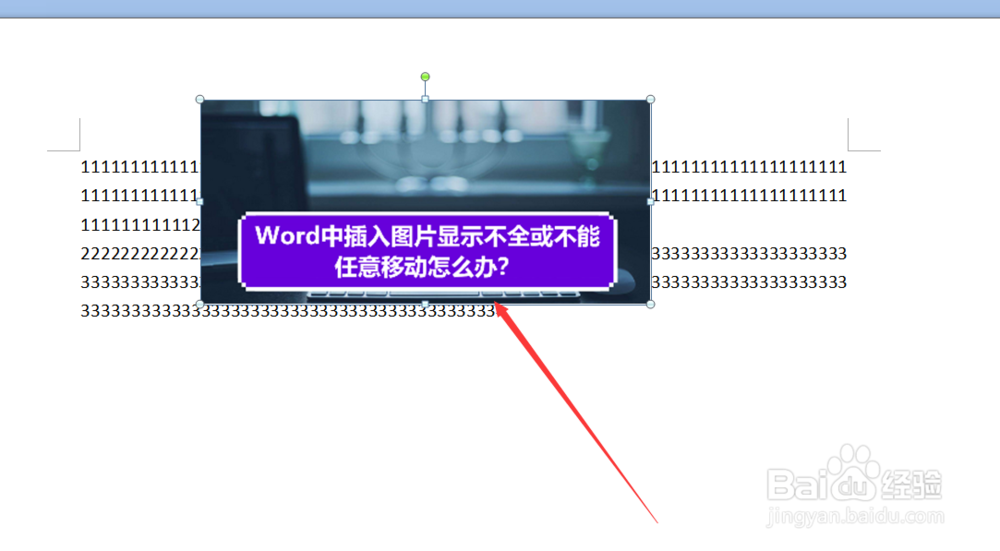
1、1、双击打开Word文档,编辑输入文档内容
2、单击工具选项栏里面的【插入】,选项【图片】选项,如果插入的图片太大的话就会显示不全,这种情况直接单击图片然后拉伸图片大小即可
3、单击鼠标【右键】,单击【文字环绕】选项,单击【其他布局】选项
4、单击【文字环绕】选项,单击选中【浮于文字上方】图标选项
5、鼠标【左键】单击图片按住不放,然后拖动鼠标即可随意移动图片的位置
声明:本网站引用、摘录或转载内容仅供网站访问者交流或参考,不代表本站立场,如存在版权或非法内容,请联系站长删除,联系邮箱:site.kefu@qq.com。
阅读量:137
阅读量:43
阅读量:164
阅读量:59
阅读量:71